Central de ajuda
Como cadastro um pedido de forma manual?
Para cadastrar pedidos de forma manual, selecione a funcionalidade COMPRAS e clique em NOVO PEDIDO.

Em seguida, escolha um fornecedor e clique em CONFIRMAR FORNECEDOR.
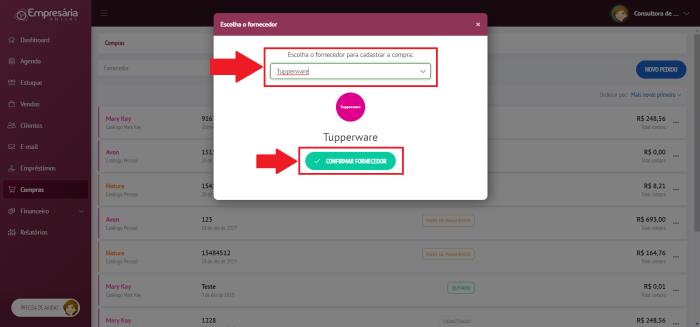
Ou cadastre um novo, clicando em NOVO FORNECEDOR como nas imagens abaixo:

Clique em CADASTRAR NOVO FORNECEDOR, em seguida, CONFIRMAR.

Na tela PEDIDO DE COMPRA, preencha com o NÚMERO DO PEDIDO, a DATA, DESCONTO GLOBAL (quando há um desconto único em cima do valor total dos produtos), o número da NOTA FISCAL (opcional), em seguida clique em AVANÇAR.
Obs.: Quando não colocar o DESCONTO GLOBAL, é necessário calcular o desconto em cada produto, de forma manual ao ser cadastrado. Quando se coloca o desconto global, o próprio sistema faz o cálculo.

Se o produto já estiver cadastrado, clique no campo em branco e busque utilizando palavras-chave, o nome do produto.
Se o produto não estiver cadastrado, clique em NOVO PRODUTO.

Cadastre o produto na tela NOVO PRODUTO. Preencha os campos DESCRIÇÃO, CÓDIGO (opcional), VALOR DE VENDA, TIPO e CATEGORIA (opcional). Clique em CONFIRMAR.

Ajuste a QUANTIDADE e clique em ADICIONAR.

Confira a lista de produtos, valores e quantidades, e em seguida clique em AVANÇAR.

Edite os campos conforme a necessidade, se HOUVE COBRANÇA DE FRENTE, algum BÔNUS ou DESCONTO e se houve ALGUM VALOR ADICIONAL. Em seguida, clique em AVANÇAR.

Próximo passo é o PAGAMENTO, escolha a forma que pagou o pedido de compra, dentre as opções temos, DINHEIRO, CARTÃO DE CRÉDITO, CARTÃO DE DÉBITO, CHEQUE e etc.

Confira o valor total do pedido, a data e a quantidade de parcelas. Clique em ADICIONAR PAGAMENTO.

Se tiver tudo certo, clique em AVANÇAR.

Veja o RESUMO DO PEDIDO e clique em FINALIZAR, assim o estoque será atualizado automaticamente.

Você pode querer saber
- Como importo o meu pedido Mary Kay, automaticamente?
- Posso fazer alterações no meu pedido de compra?
- Importei meu pedido e meu estoque não foi atualizado, por que?
- Não quero utilizar minha senha da Mary Kay para importar meu pedido, existe outra forma?
- O que é Bônus ou Desconto?